win7c盘满了怎么办?当我们长时间的运行Win7系统之后,Win7系统中就会产生很多的垃圾文件,导致系统运行速度的下降。那Win7如何清理系统垃圾?下面小编就来介绍一下Win7清理系统垃圾的方法,希望对大家有所帮助。
Win7清理系统垃圾方法一
众所周知, Windows7垃圾文件存放的地方主要有两处:
一个是在文件夹中
一个是存放在注册表里。
一、文件夹里的垃圾有:(假设Windows安装在C盘,如在其他分区替换字母即可)
1、“我的文档”里的垃圾,安放在C:WindowsRecent文件夹中;
2、安装程序、编辑文件时产生的临时文件安放在c:windowstemp文件夹中;
3、删除文件时扔往垃圾桶里的东西在C:RECYCLED文件夹中(隐藏文件夹);
4、当你上网浏览网站时,Windows会在C:WINDOWSHistory和C:WindowsTemporary Internet Files文件夹中保留下你曾看过的网页;
5、曾经登陆过的信息,微软还会保留cookie,这些都存放在C:WINDOWSCookies中。
二、注册表里的垃圾有:
在Windows系统中,注册表是一个记录32位驱动的设置和位置的复杂的信息数据库。
当操作系统需要存取硬件设备,它使用驱动程序,甚至设备是一个BIOS支持的设备。
无BIOS支持设备安装时必须需要驱动,这个驱动是独立于操作系统的,但是操作系统需要知道从哪里找到它们,文件名、版本号、其他设置和信息,没有注册表对设备的记录,它们就不能被使用。
长期的使用Windows系统,注册表被频繁的读取,总是会留下各种各样的残留信息,比如缺失的共享DLL文件、未使用的文件扩展名、类型库、字体、应用程序路径、帮助文件、废弃的软件等信息,都在注册表里!
但我们最好不要手动去删除这些残留信息,以免误删导致系统出问题。
推荐使用专业的清理工具来扫描、清理。
清理系统垃圾是每一个微软操作系统用户必做的功课之一。
Win7清理系统垃圾方法二
.首先咱们双击这台电脑打开电脑库界面,接下来找到需要清理的磁盘图标,右键点击,然后选择最下方的属性。

2.在出现的属性窗口中,咱们将界面切换到常规这一栏中,然后看界面的最下方,就有一个磁盘清理的按钮,咱们直接点击。

3.点击按钮之后,系统便会自动对该磁盘进行计算,看能有多少空余空间被清理出来,计算完毕后,我们还需要对清理的内容进行选择,之后确认开始清理即可。

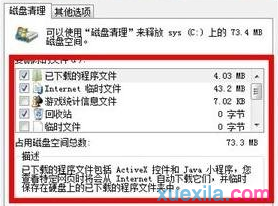
以上就是小编给大家介绍的关于Win7系统清理系统垃圾的两种方法,希望对大家有所帮助。